虚拟主机在IIS4.0上配置虚拟主机实现虚拟Internet教学(计算机应用范文)
封面
《在IIS4.0上配置虚拟主机实现虚拟Internet 教学》
Word格式可编辑含目录
精心整理放心阅读欢迎下载
文档信息
在IIS4.0上配置虚拟主机实现虚拟Internet教学
目录
一、安装IIS
二、建立虚拟主机路径
三、新建与配置虚拟主机
1.?在Windows NT的"程序"中选择"Windows N. . .
2.在"Microsoft管理控制台"窗口的计算机名上单击鼠标右. . .
3.单击"下一步"
4.单击"下一步"
5.单击"下一步"
6.在站点上单击鼠标右键
1.?打开"控制面板"→""→"服务"→"添加"→"D服. . .
2.?从Windows NT的"程序"中选择"管理工具"下的"域. . .
3.?在"域名服务管理器"窗口中选择"D"菜单下的"新建服务器". . .
4.?在服务器的IP地址上单击鼠标右键
5 在区域net上单击鼠标右键
6 在新建域yzzx上单击鼠标右键
五、客户机
正文
摘要要使得Internet和邮件等相关内容的教学顺利进行通过DDN专线联接Internet一间电脑室里五、六十位学生同时联接Internet那样的速度是可想而知这样既不利于教学也谈不上课堂效率。因此我们可以采用虚拟Internet进行教学为使实践过程更为逼真可以在服务器上配置虚拟主机 即使没有校园网只有一间电脑室采用本文介绍的也可以轻松实现虚拟Internet教学
关键字机、 Internet、虚拟主机、域名
很多学校拥有校园网有条件的也都通过D DN专线联接
Internet但是在一间电脑室里五、六十位学生同时联接Internet那样的速度是可想而知这样既不利于教学也谈不上课堂效率。即使没有校园网只有一间网络电脑室采用本文介绍的方法也可以轻松实现虚拟Internet教学。虚拟主机是目前intranet上常用的一种技术与方法它可以使一个IP地址对应多个域名。本文将介绍如何在IIS Internet Information Server上配置虚拟主机 以实现虚拟Internet教学。
一、安装IIS
要在IIS上配置虚拟主机首先需要在Windows NT上安装IIS IIS是Microsoft推出的Windows NT Option Pack中的一个组
件需要Windows NT Service Pack 3或以上版本的支持。因此要成功地安装IIS 需要以下安装步骤
①安装Windows NT
②安装Windows NT Service Pack 3或更高版本
③安装Windows NT Option Pack。
另外最好还要安装浏览器IE 4或更高版本可以用它来测试虚拟主机是否设置功能。对于安装了Windows NT以及IIS的主机要配备好网卡安装TCP/IP协议并给其分配一个IP地址例如我们给它分配的IP地址为。
二、建立虚拟主机路径
现在我们想建立一个虚拟主机对应IP地址。为此我们要先建立虚拟主机的路径也就是虚拟主机的实际目录。这样在浏览器的URL中只要输入虚拟主机名就会显示出它的实际目录下的缺省的页面文件。
成功安装了IIS后在IIS所在的硬盘上将建立一个Inetpub目录。例如把IIS安装在C盘上则出现一个c:\Inetpub目录在该目录下有一个wwwro o t子目录它用于存放页面文件。
三、新建与配置虚拟主机
有了虚拟主机的实际路径接下来就可以在IIS中新建和配置虚拟主机了步骤如下
1.?在Windows NT的"程序"中选择"Windows NT Option
Pack"→"Microsoft Internet Information Server"→"Internet服务管理器"弹出"Microsoft管理控制台"窗口。
2.在"Microsoft管理控制台"窗口的计算机名上单击鼠标右键从弹出菜单中选择"新建"下的"Web站点"弹出新建站点向导在站点说明中输入虚拟域名如
3.单击"下一步"在IP地址栏中输入新站点的IP地址 即输入该服务器的IP地址如
4.单击"下一步"在主目录栏中输入新建站点对应的主目录如主目录为c:\Inetpub\wwwroot。
5.单击"下一步"选择"结束"则在IIS上创建了一个新站点此时在"Microsoft管理控制台"窗口中将出现站点。
6.在站点上单击鼠标右键从弹出菜单中选择"属性"→"Web站点"→"高级"→"高级多Web站点配置"在对话框的第一行中显示了该站点的IP地址选中该行然后单击"编辑"按钮在弹出对话框的主机标题名栏中输入单击"确认"按钮返回。
通过以上步骤我们建立了一个Web站点。 四、配置D
要在浏览器中访问虚拟主机必须在NT上配置D服务负责主机名到IP地址的解析。步骤如下
1.?打开"控制面板"→""→"服务"→"添加"→"D服务"确认后即可安装D服务。
2.?从Windows NT的"程序"中选择"管理工具"下的"域名服务管理器"弹出"域名服务管理器"窗口。
3.?在"域名服务管理器"窗口中选择"D"菜单下的"新建服务器"选项在弹出的对话框中输入服务器IP地址或名称如输入IP地址。确定后返回"域名服务管理器"窗口。
4.?在服务器的IP地址上单击鼠标右键从弹出菜单中选择"新建区域" 出现新建区域向导在"区域选择"栏中选择"主要"单击"下一步"在区域名处输入net单击区域文件栏则自动显示区域文件为单击"下一步"完成新建区域的操作返回"域名服务管理器"窗口。
5 在区域net上单击鼠标右键从弹出菜单中选择"新建域"在弹出对话框的域名处输入yzzx确认后返回。
6 在新建域yzzx上单击鼠标右键从弹出菜单中选择"新建主机"在弹出对话框的主机名处输入www在主机IP地址处输入确认后返回。
通过以上步骤完成了虚拟主机的D配置。这样就可以把虚拟主机解析为IP地址。
五、客户机
在局域网中要想在Windows 95/98以及Windows NT等操作系统的客户机上通过浏览器访问虚拟主机需要客户机安装并配置D。客户机需要配置好网卡并安装TCP/IP协议。打开客户机的"控制面板"中的"网络"选择TCP/IP然后单击"属性"按钮在弹出的"TCP/IP属性"对话框中选择"D配置"页选择"启用D"并在"D的搜索顺序"中添加服务器的IP地址如上述配置虚拟主机的服务器IP地址。
要测试是否成功地在IIS上实现了虚拟主机可以在客户机上执行ping命令如ping
把主页放在虚拟主机的主目录下如在c:\Inetpub\wwwroot下放置了一个名为的默认页面文件打开浏览器在URL中输入就可以浏览该主页了。
另外 IIS直接支持ASP在网上可以找到很多免费ASP源程序那么我们可以在此基础上增加虚拟主机的功能如聊天室、留言薄、邮件系统如邮件服务器Cmai lServer软件构造形如***@的邮箱等以充实虚拟Internet 因为我们是在一间电脑室或者是校园网上进行 因此浏览速度相当快 比较现实地进行Internet的虚拟教学。如
果通过DDN专线联接Internet再把服务器的网卡绑定一个Internet IP地址安装离线浏览软件如 Offline Explorer并设置定时自动功能把某个网站到虚拟主机的主目录下这样教学就更为逼真。
《Microsoft Internet Information Server中文版》人民邮电出版社
《中文Windows NT使用教程》人民邮电出版社
“在IIS4.0上配置虚拟主机实现虚拟Internet教学”由本人精心编辑整理内容源于网络仅供学习交流请勿商用。如有侵犯作者权益请留言或者发站内信息联系本人我将尽快删除。谢谢您的阅读与下载
新版本Apache HTTP Server 2.4.51发布更新(有安全漏洞建议升级)
今天中午的时候看到群里网友在讨论新版本的Apache HTTP Server 2.4.51发布且建议更新升级,如果有服务器在使用较早版本的话可能需要升级安全,这次的版本中涉及到安全漏洞的问题。Apache HTTP 中2.4.50的修复补丁CVE-2021-41773 修复不完整,导致新的漏洞CVE-2021-42013。攻击者可以使用由类似别名的指令配置将URL映射到目录外的文件的遍历攻击。这里...
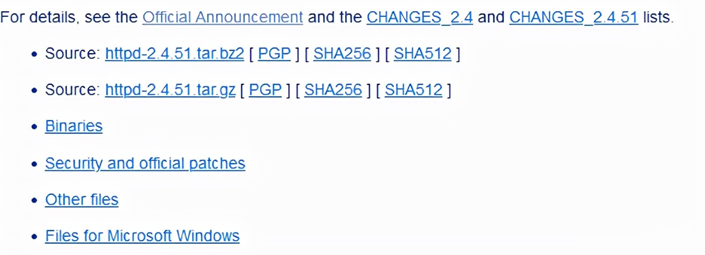
无忧云( 9.9元/首月),河南洛阳BGP 2核 2G,大连BGP线路 20G高防 ,
无忧云怎么样?无忧云服务器好不好?无忧云值不值得购买?无忧云,无忧云是一家成立于2017年的老牌商家旗下的服务器销售品牌,现由深圳市云上无忧网络科技有限公司运营,是正规持证IDC/ISP/IRCS商家,自营有国内雅安高防、洛阳BGP企业线路、香港CN2线路、国外服务器产品等,非常适合需要稳定的线路的用户,如游戏、企业建站业务需求和各种负载较高的项目,同时还有自营的高性能、高配置的BGP线路高防物理...
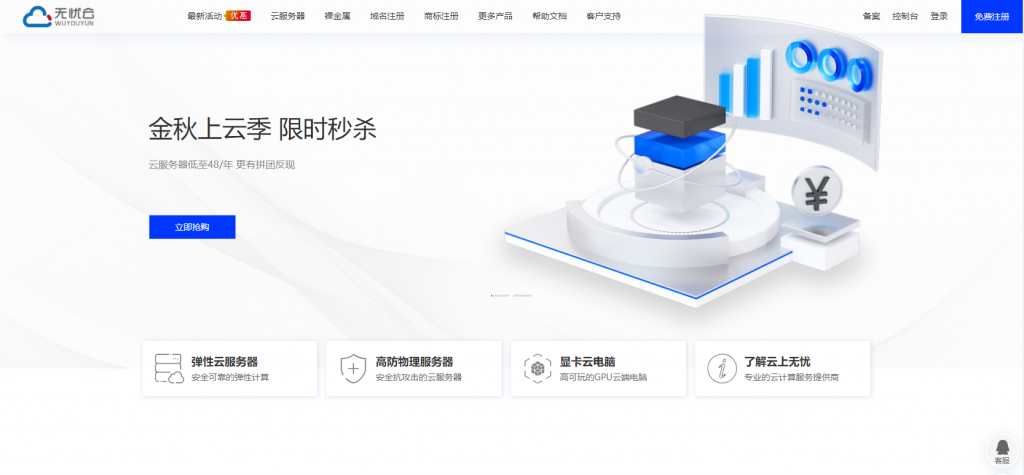
ZJI韩国BGP+CN2服务器,440元起
ZJI又上新了!商家是原Wordpress圈知名主机商:维翔主机,成立于2011年,2018年9月启用新域名ZJI,提供中国香港、台湾、日本、美国独立服务器(自营/数据中心直营)租用及VDS、虚拟主机空间、域名注册等业务。本次商家新上韩国BGP+CN2线路服务器,国内三网访问速度优秀,适用8折优惠码,优惠后韩国服务器最低每月440元起。韩国一型CPU:Intel 2×E5-2620 十二核二十四线...

-
美国虚拟主机空间请经验丰富的高手给指导一下,我想选择适合个人网站应用的美国虚拟主机(空间),都是哪些服务商比较好?ip代理地址代理IP是什么虚拟主机服务商现在市场上那家服务商的虚拟主机性价比最高?山东虚拟主机青岛网络公司哪家好美国免费虚拟主机美国虚拟主机怎么样?美国虚拟主机那个比较好?虚拟主机试用30天需要一个免费的虚拟主机,稳定的长沙虚拟主机长沙虚拟主机租用 哪里的比较靠谱 朋友介绍湘域互联的 有谁用过华众虚拟主机管理系统华众虚拟主机管理系统请问。华众 虚拟主机管理系统 这个问题 怎么解决 。就是后台可以开通虚拟主机 没有问题,但是 删除虚拟主机 后台显示删除成功的,但是实际在服务器上 文件夹 ftp iis站点 都没有被删除 是什么问题www二级域名一级域名 二级域名 三级域名什么区别花生壳域名花生壳域名的使用